Kolejność kolumn w Excelu można zmieniać ręcznie – robiąc miejsce na poszczególne kolumny i przenosząc je za pomocą myszki lub kopiowania-wklejania.
Przy okazji:
- zaznacz kolumnę: CTRL + SHIFT + ↓ (dwukrotnie, jeśli aktywna komórka zawiera dane)
- wstaw to, co jest zaznaczone (komórkę, kolumnę lub wiersz): CTRL + SHIFT + +
Można też skorzystać z opcji, o której niewiele osób wie: z sortowania od lewej do prawej.
Najpierw przypomnienie:
Zwykłe sortowanie – z góry na dół
Zaznaczamy zakres danych (stojąc na komórce wewnątrz zakresu: CTRL + A) lub tradycyjnie: myszą lub SHIFTem i kursorami.
Następnie wybieramy z menu pozycję DANE/ sortuj.
Otworzone okienko (nie ma skrótu klawiszowego do sortowania) pozwala wybrać kolumnę, według której chcemy ułożyć wartości np. w naszym przykładzie malejąco wg wysokości marży.
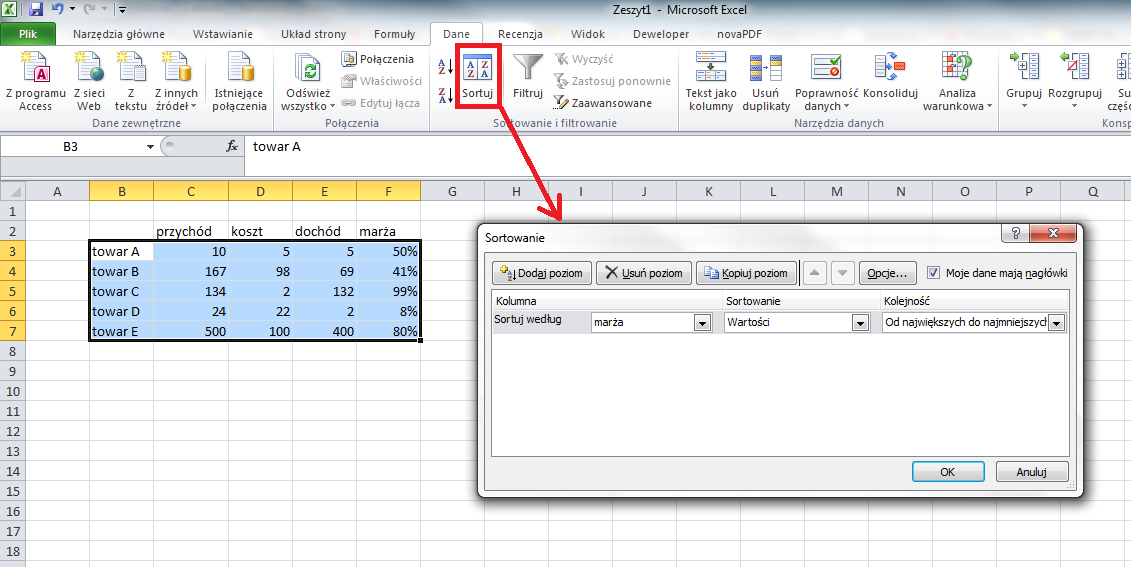
Zmiana kolejności kolumn
No dobrze, a gdzie znaleźć zmianę kolejności kolumn? Raczej byście się nie spodziewali – w okienku dialogowym Sortowanie jest przycisk Opcje, który umożliwia włączenie tej funkcji.
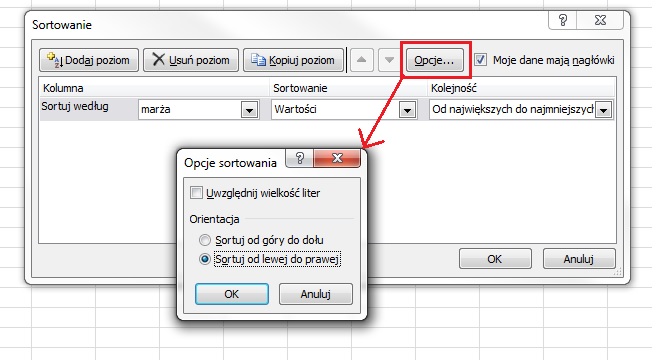
Następnie wybieramy kryterium, czyli rząd według którego chcemy sortować i kolejność tak, jak w przypadku tradycyjnego sortowania. Uwaga: numer wiersza odnosi się do numeracji bezwzględnej arkusza.
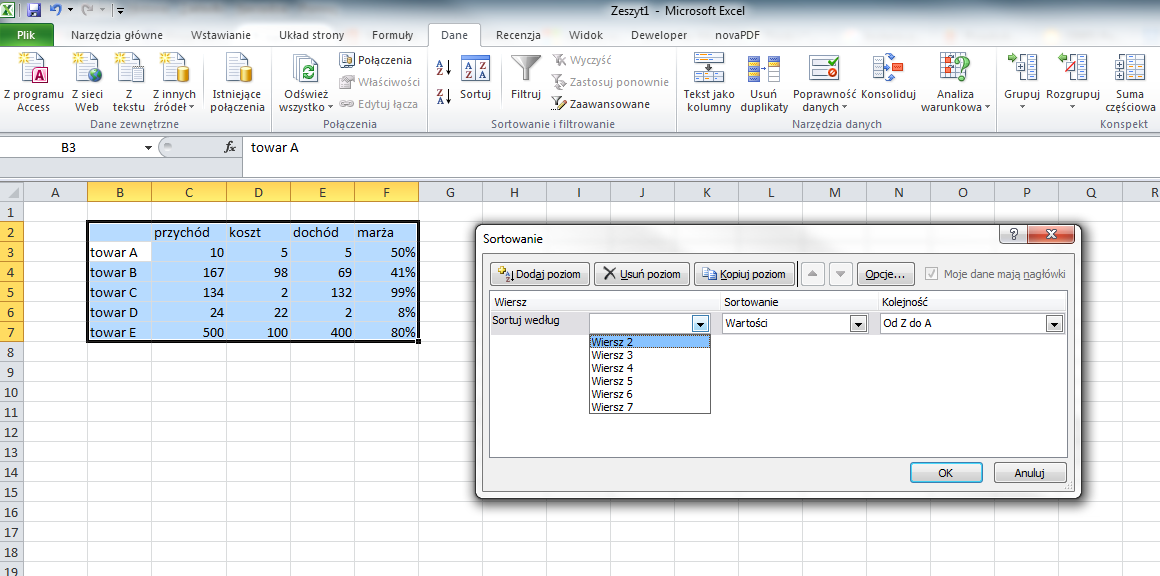
Dowolne sortowanie kolumn
A co w przypadku, gdy zwykłe sortowanie od A do Z lub według wielkości nam nie wystarcza? Jest na to obejście. Aby ułożyć kolumny w dowolnej kolejności, wystarczy w dodatkowym wierszu np. powyżej sortowanych danych ponumerować kolumny zgodnie z docelową kolejnością, a następnie według tego wiersza posortować je od lewej do prawej.
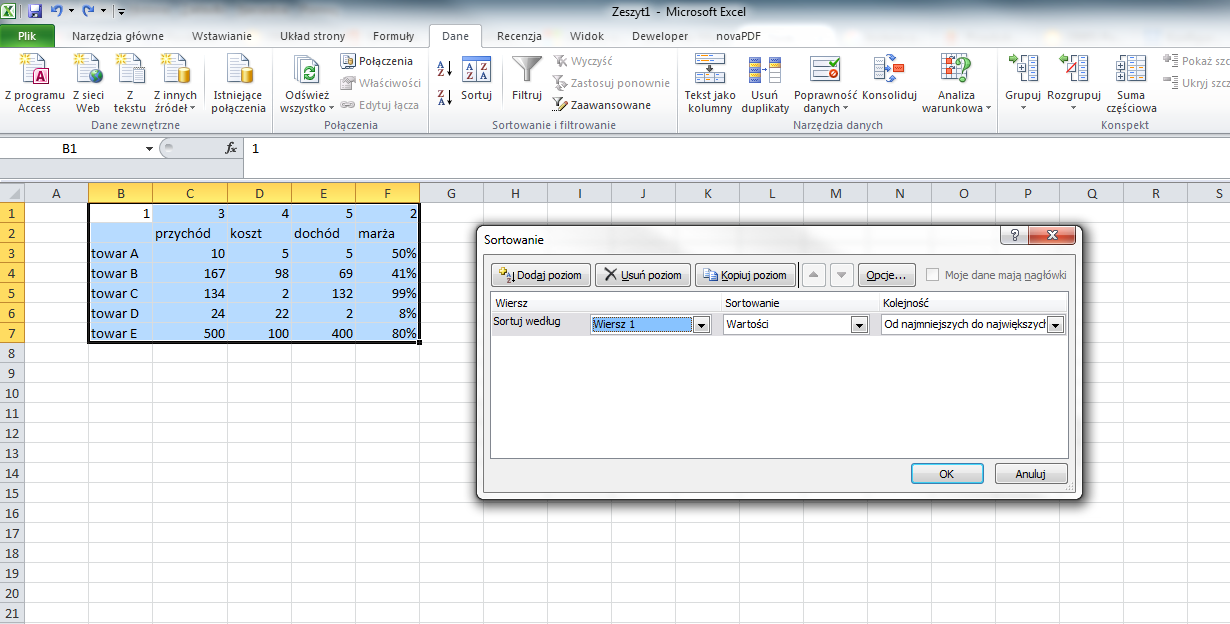
Dodajemy Tabelę Excela, trochę formatowania i voilà, wymaganie “dajmy na początek marżę, potem przychód, koszty i na koniec dochód” spełnione:
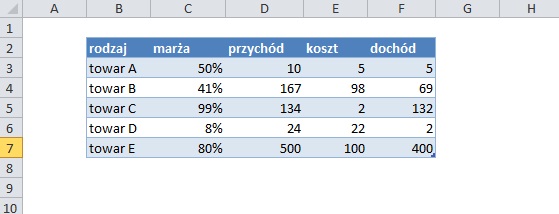
Na koniec trzy uwagi:
- Formuły: zmiana kolejności kolumn za pomocą sortowania powoduje, że formuły nie aktualizują się automatycznie, wywołując błąd #ADR. Aby tego uniknąć, najlepiej dane zamienić na wartości, a jeśli nie chcemy – poprawić formuły po sortowaniu (najprościej: w Tabeli Excela – sprawdź dlaczego)
- Nagłówki wierszy: zazwyczaj tak, jak w przykładzie zostawia się pusty nagłówek kolumny zawierającej nagłówki wierszy, przy sortowaniu taka kolumna znajdzie się na końcu. Aby tego uniknąć należy obowiązkowo nadać im najmniejszy numer lub wyłączyć z sortowania.
- Sortowanie od lewej do prawej nie działa w tabelach Excela – dlatego najpierw zmiany kolejności kolumn, a potem zamieniamy na tabelę Excela.

Comments are closed.